安装wps
数字化办公的浪潮中,WPS作为一款功能强大且广泛应用的办公软件,其安装过程虽看似简单,但实则蕴含着不少细节与技巧,正确的安装不仅能确保软件的顺畅运行,还能有效避免后续使用中的诸多问题,下面,我们就来详细探讨一下如何在不同设备上安装WPS,以及安装过程中需要注意的关键事项。
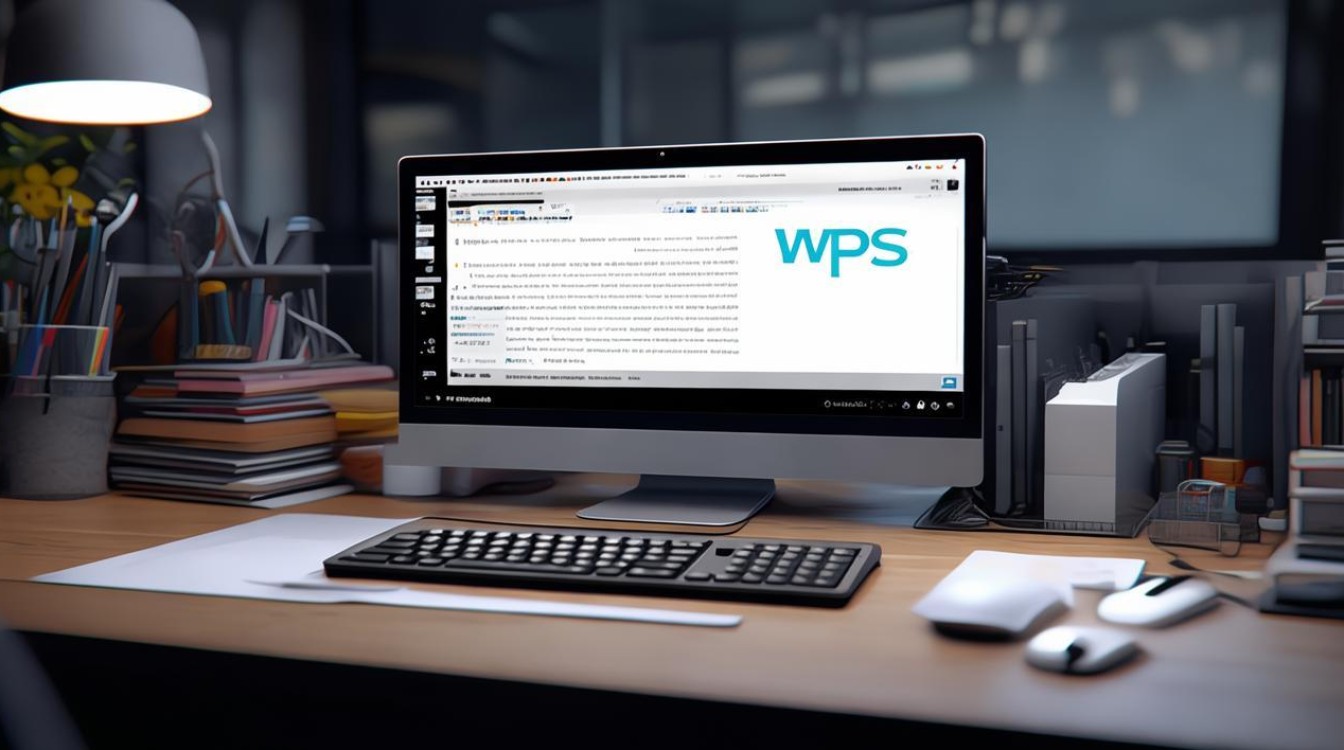
安装前准备
-
确认系统要求:在安装WPS之前,首先要确认你的设备操作系统是否满足WPS的最低系统要求,WPS支持Windows、Mac、Linux等多种操作系统,但不同版本的WPS可能对系统版本有具体要求,你可以在WPS官方网站或下载页面查看详细的系统要求。
-
备份重要数据:虽然安装WPS通常不会对现有数据造成影响,但为了以防万一,建议在安装前备份重要文件,特别是那些你不打算让WPS关联或打开的文件。
-
关闭不必要的程序:在安装过程中,关闭其他正在运行的程序可以减少资源占用,提高安装速度,并降低安装过程中出现冲突的风险。
安装步骤
| 平台 | 安装步骤 |
|---|---|
| Windows | 访问官网:打开浏览器,访问WPS官方网站。 下载安装包:在官网首页找到“下载”按钮,点击进入下载页面,选择适合你系统的WPS Office版本(如“WPS Office 电脑版”),点击“立即下载”。 运行安装包:下载完成后,双击安装包文件开始安装。 自定义安装:在安装向导中,建议选择“自定义设置”而非“立即安装”,以便更精细地控制安装选项,如安装路径、组件选择等。 完成安装:根据提示完成剩余步骤,等待安装完成。 |
| Mac | 访问官网:同样访问WPS官方网站。 下载安装包:在下载页面选择适用于Mac的WPS Office版本,点击下载。 拖拽安装:下载完成后,打开下载文件夹,将WPS图标拖拽到“应用程序”文件夹中进行安装。 启动设置:安装完成后,可以在“启动台”中找到WPS并打开,根据需要进行初始设置。 |
| Linux | 使用包管理器:对于大多数Linux发行版,可以通过包管理器(如apt、yum、dnf等)直接安装WPS。 添加源(如需要):部分发行版可能需要先添加WPS的官方源或第三方源。 安装命令:在终端中输入相应的安装命令(如 sudo apt install wps-office),按提示完成安装。启动设置:安装完成后,在应用菜单中找到WPS并启动,进行必要的设置。 |
| 移动设备(iOS/Android) | 访问应用商店:对于iOS设备,打开App Store;对于Android设备,打开Google Play Store或设备自带的应用商店。 搜索并下载:在搜索框中输入“WPS”,找到官方应用后点击下载并安装。 打开应用:安装完成后,在手机桌面或应用列表中找到WPS图标,点击打开并进行初始设置。 |
安装注意事项
-
下载来源:务必从WPS官方网站或官方应用商店下载,避免从不明来源下载,以防下载到恶意软件或旧版本。
![安装wps 安装wps]()
-
自定义安装:在安装过程中,仔细阅读每一步的提示,特别是自定义安装选项,避免不必要的组件被安装,同时可以根据个人习惯调整安装路径。
-
权限设置:在安装过程中,可能会要求授予一些系统权限,如访问网络、读写存储等,请根据实际需要谨慎授权,避免过度授权导致隐私泄露。
-
更新检查:安装完成后,建议立即检查WPS是否有可用更新,以确保使用的是最新版本,享受最新功能和安全修复。
-
卸载旧版本:如果之前已经安装过WPS的旧版本,建议在安装新版本前先卸载旧版本,以避免冲突或残留文件影响新版本的安装和使用。
![安装wps 安装wps]()
常见问题及解决方案
Q1:安装过程中提示“无法创建目录”或“权限不足”怎么办? A1:这通常是由于安装路径所在的文件夹没有足够的权限导致的,你可以尝试以管理员身份运行安装程序(在Windows上右键点击安装包选择“以管理员身份运行”),或者选择一个你有完全控制权的文件夹作为安装路径。
Q2:安装完成后WPS无法打开或闪退怎么办? A2:尝试重启计算机,有时简单的重启可以解决临时的系统或软件冲突,如果问题依旧存在,可能是安装过程中某些文件损坏或缺失,你可以尝试重新安装WPS,并确保在安装过程中没有中断或出错,如果问题依然无法解决,建议访问WPS官方论坛或客服寻求帮助,提供详细的错误信息和系统环境信息以便更快定位问题。
通过以上步骤和注意事项,你应该能够顺利地在不同设备上安装WPS,并享受其带来的便捷办公体验,记得定期检查更新,保持软件的最新状态哦
版权声明:本文由 数字独教育 发布,如需转载请注明出处。


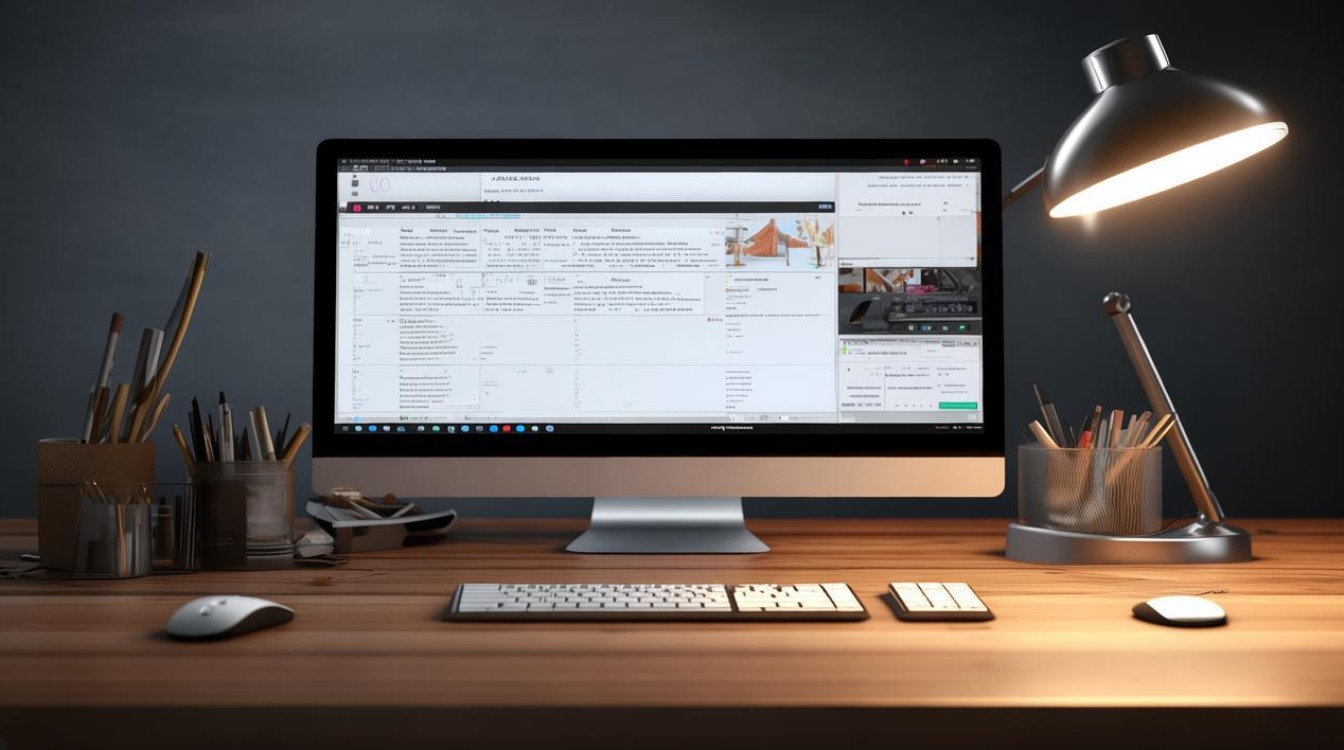












 冀ICP备2021017634号-12
冀ICP备2021017634号-12
 冀公网安备13062802000114号
冀公网安备13062802000114号